Googleフォトでは写真の明るさを編集することができます。
アップロードしたい写真を編集したいとき、わざわざGoogleフォトからパソコンにダウンロードして編集し、再度アップロードするという手順をふまなくても、Googleフォト上で編集ができます。
今回はGoogleフォトで写真の明るさを編集する方法を紹介します!
Googleフォトで写真の明るさを編集する
それではさっそく、Googleフォトで写真の明るさを調整していきましょう!
写真を明るくする
室内でとった写真や逆行の写真は暗くなりがちです。暗い写真は見ていて残念になります。そんなときは写真を明るくしましょう!
明るくしたい写真をGoogleフォトでひらきます。この写真は逆行で暗いので明るくしていきます。
右上の「編集」ボタンをおします。
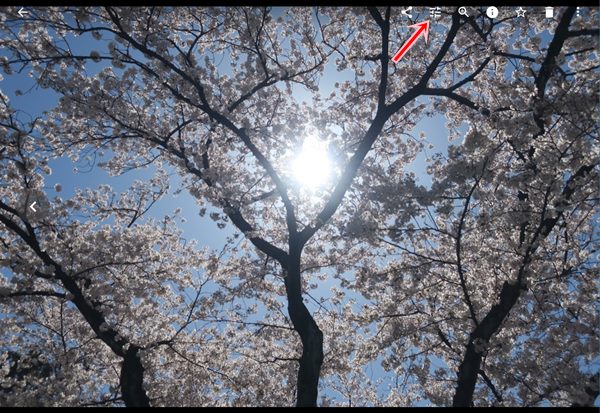
ちょっとわかりづらいですが、このボタンが編集ボタンです。

編集画面がひらきます。
上にある「基本的な補正」をおすと、「明るい」という項目が表示されます。この「明るい」で明るさを調整します。

「明るい」のスライダーを右の方へ移動させると、より明るくなりました。左の写真はプレビュー画面なので実際の明るさを確認することができますね。明るくできたら最後に「完了」をおします。
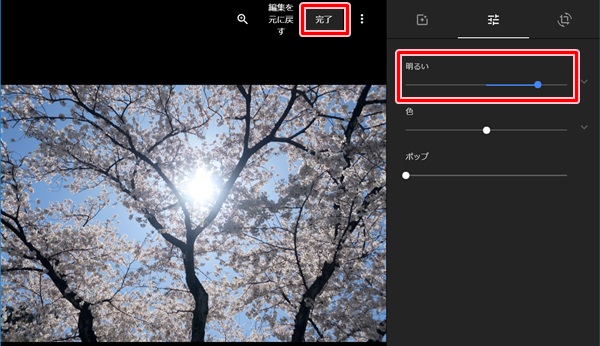
これで写真を明るくすることができました。
「明るい」の横にある矢印をおすとより詳細な項目を設定できるようになります。細かい調整がしたい場合はこちらから調整してください。
- 露出
- コントラスト
- ハイライト
- 車道
- ホワイト
- ブラック
- 周辺減光
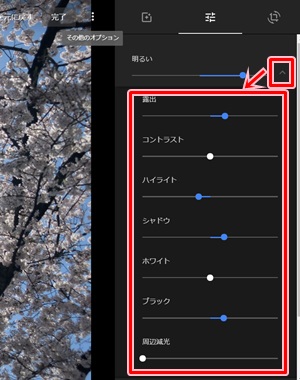
明るさ調整後の写真
こちらがGoogleフォトで明るさを調整した後の写真です。

元の写真よりかなり明るくすることができましたね。
Googleフォトではこのように、アップロードした写真を加工することができます。明るさだけでなく、いろいろな編集ができます。
以上、Googleフォトで写真を編集する(明るさ)方法でした。
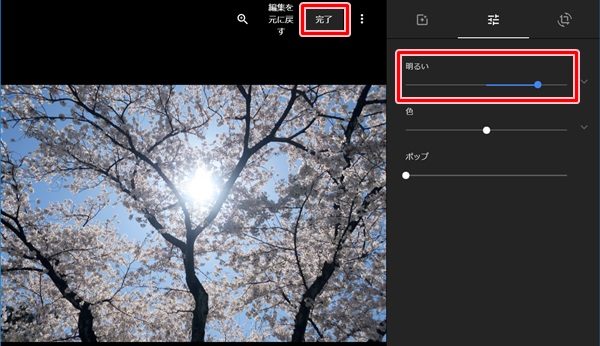
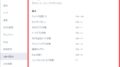
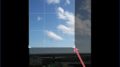
コメント